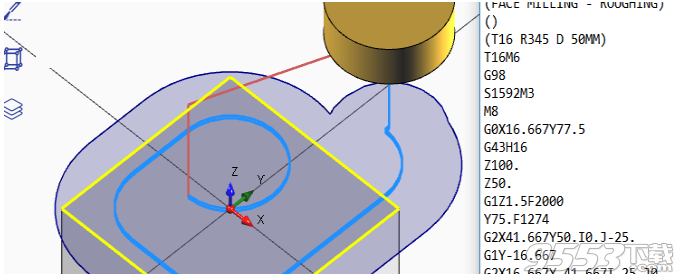- 软件大小:130MB
- 软件语言:简体中文
- 软件类型:国产软件
- 软件类别:3D制作类
- 更新时间:2019-01-15
- 软件授权:免费版
- 官方网站://www.9553.com
- 运行环境:XP/Win7/Win8/Win10
- 标签:cnc编程 编程软件
Vero WorkNC 2018 R2破解版下载64位【附破解文件】
1.26GB/简体中文/6
69MB/简体中文/7.5
RJ TextEd(Unicode 全功能文本和源编辑器)最新下载
56.4MB/简体中文/7.5
371MB/简体中文/7.5
13.7MB/简体中文/7.5
ECam破解版是一款功能强大的cnc编程软件,该软件允许您生成切割,钻孔,饰面,滚花或打磨工件。而且还可以通过插入一些参数来定义最常见和重复的几何轮廓。总之功能非常的多,所以有需要的用户可以来下载这款破解版试一试,教程如下,欢迎下载!
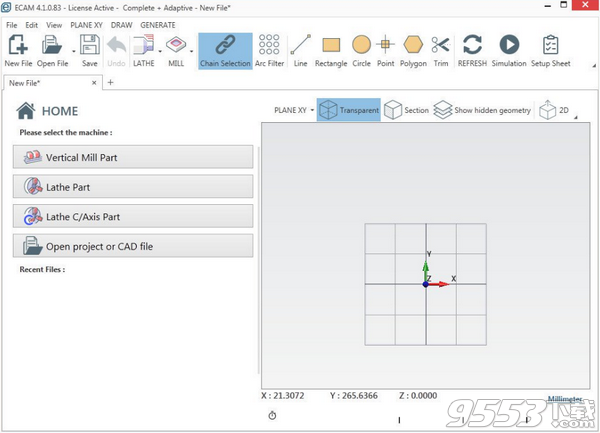
1、在9553下载站下载文件找到"Setup_ECamV4.exe"双击运行;
2、进入软件的安装欢迎界面,点击Install;
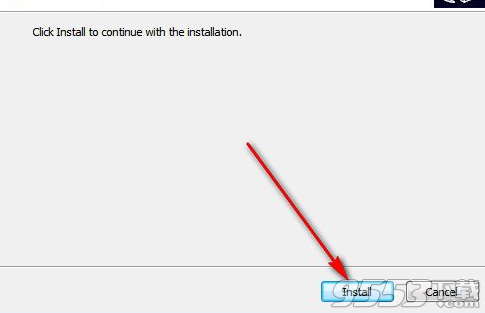
3、正在对软件进行快速的安装,请用户们耐心等待就可以完成安装................
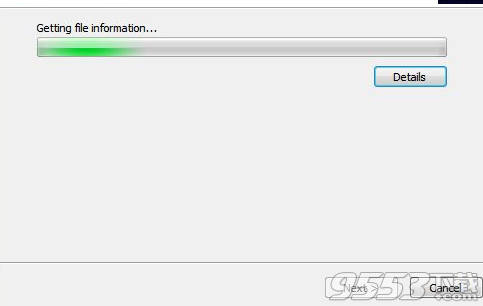
4、对需要的安装环境进行安装.............
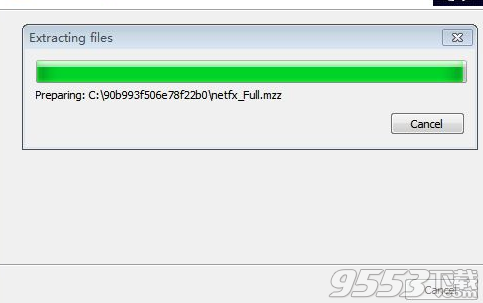
5、软件已经安装完成,点击Finish即可完成安装;
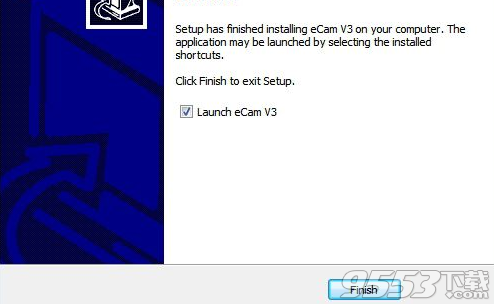
6、软件安装成功之后,运行软件,即可进入设置的界面,对中文的语言选择,在软件里面单击注册,即可出现机器码的界面,将需要的机器码复制到破解工具输入框里面,点击Generate即可生成需要的激活码;

1、3D股票建模
3D rappresentation是应用于库存模型的所有刀具路径运动的有效结果。
2、快速形状
可以通过插入一些参数来定义最常用的几何轮廓。
在圆圈,文本,正常多边形等等上创建槽,槽d,而不用接触任何CAD工具。
3、时间线
一目了然,TIMELINE功能的目的就是一目了然,哪些操作需要大部分的加工时间。
每个操作都有不同的颜色,如果您将鼠标悬停在鼠标光标上,您可以在视口中看到相关的操作。
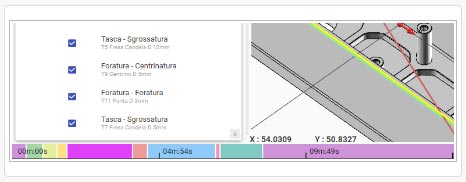
4、设置表
点击创建车间的文档。
包含所有信息来设置数控机床。设置表是一个html文件,因此您可以通过公司内部的LAN查看它。
5、Backplotting
使用工具动画更好地理解生成的刀具路径。
您可以控制动画速度。它显示当前位置以及进给和速度的当前值。
6、综合切割模拟
检查刀具快速碰撞并查看刀具在刀库上运动的有效结果。
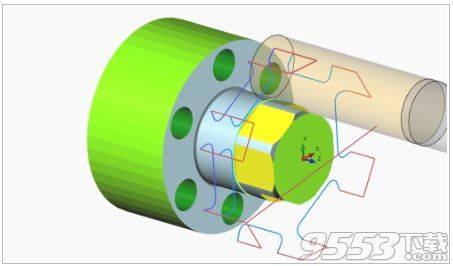
7、查看立方体
使用View Cube和其他可用的方法更改相机位置。
如果需要,切换节和透明度模式以更好地模拟3D模型。
8、Cad文件导入
从CAD文件导入现有的2D几何图形(DXF和DWG文件格式),但ECam无法导入3D对象。
9、工具店
保存所有的工具数据和参数。
一个工具可以处理多组切割数据,每个库存原料一组。
在适用的情况下,考虑到以前的用户选择和与该操作的兼容性,将默认工具分配给新创建的操作。

10、线程表
ECam附带一个内部线程数据库,涵盖大多数常见线程系列。
可以从用户扩展和定制。不再需要搜索螺纹深度,锥角和螺距值。
11、简单的G代码定制
可以轻松定制输出G代码。
ECam使用一个简单的系统将工具路径后处理成g代码,不需要使用任何编程语言的经验。
通过模板,标签和一些属性可能达到高级别的定制。
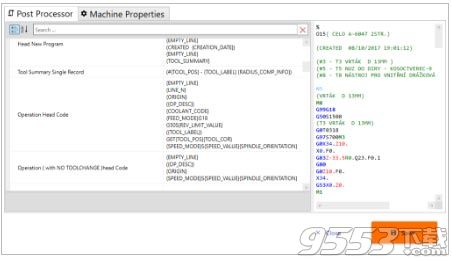
这一步是ecam逻辑的快速概览。
1)添加一个设置项目
菜单 - >铣削 - >新设置 - >立磨
在此屏幕中,您可以:
选择机器
定义程序名称和编号
选择原点(G54,G55,..)
定义Absoulte分离坐标
完成后按OK。

2)定义库存维度
选择库存类型形状(正方形,圆柱形,六角形或用CAD实体定义库存配置文件)
定义库存厚度和位置
选择原材料。这是获得正确的切割默认数据参数所需的
完成后按OK

3)添加面铣削
对于端面铣削,要加工的区域由库存尺寸定义
激活整理和倒角儿童操作
在倒角操作中设置2毫米作为倒角深度值
您可以在时间线中看到现在可见的3个操作(粗加工 - 精加工 - 倒角)
要更换工具,请点击操作页眉。请查看关于工具选择的文档页面。
按OK

4)添加袋装操作
要添加口袋操作菜单 - >磨机 - > 口袋 - >正常多边形
将5设置为边数并将40mm设置为多边形半径
按OK
在口袋屏幕上,按ROUGHING标题更换工具
选择一个10毫米立铣刀
按选择工具或工具名称右侧的箭头
该操作将为新工具重新计算
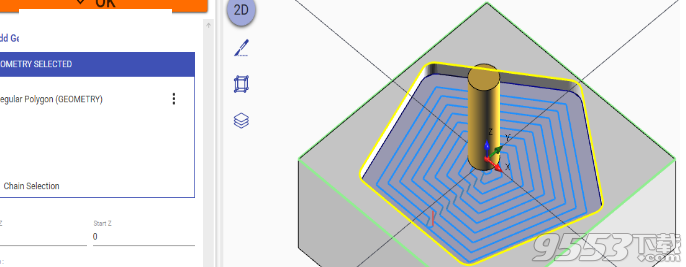
5)生成
一旦生成刀具路径,您可以:
1)创建g代码文件
2)显示背景
3)剪切模拟
4)创建设置表
从MENU - > GENERATE打开生成对话框。
如果需要定制g代码,请按[编辑机器],这里是后处理器的文档
按[GENERATE],g代码文件将打开。